Kako držati Action Center uvijek otvorenim u sustavu Windows 10
Akcijski centar(Action Center) je centar za obavijesti u kojem možete pregledavati sve obavijesti sustava Windows 10(Windows 10) , komunicirati s njima i odbacivati ih . Akcijski centar(Action Center) navodi stavke koje zahtijevaju pažnju, kao što su ažuriranje softvera, upozorenja na dolaznu poštu, informacije o sigurnosti sustava Windows(Windows) itd. U ovom ćemo vam postu pokazati kako prikvačiti akcijski centar(Action Center) kao bočnu traku (to jest da uvijek ostane otvoren) u sustavu Windows 10(Windows 10) .
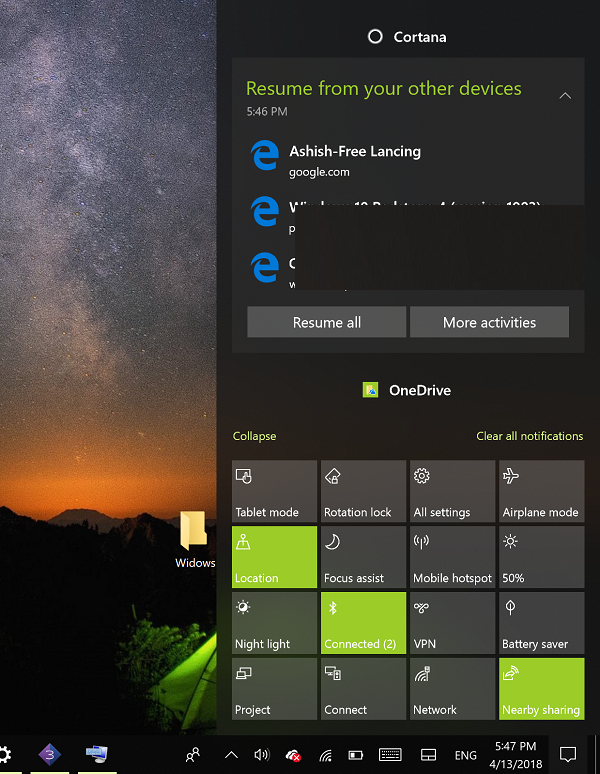
Obično, da biste otvorili akcijski centar , morate pritisnuti tipku Windows + A ili jednostavno kliknuti ikonu Obavijesti(Notifications) na sistemskoj traci na programskoj traci – okno akcijskog centra(Action Center) automatski se zatvara kada kliknete drugi prozor ili čim kliknete bilo gdje drugdje na zaslon.
Međutim, možda ćete htjeti prikvačiti Akcijski centar(Action Center) kao bočnu traku tako da je uvijek otvoren tako da možete brzo provjeriti nove obavijesti kao i pristupiti gumbima za brze radnje(quick action buttons) . Da biste to učinili, morat ćete izvršiti podešavanje registra.
Pričvrstite akcijski centar(Pin Action Center) kao bočnu traku i držite okno uvijek otvorenim

Da biste prikvačili Akcijski centar(Action Center) kao bočnu traku, učinite sljedeće;
- Pritisnite tipku Windows + R. U dijaloški okvir Pokreni upišite (Run)regedit i pritisnite Enter za pokretanje uređivača registra .
- Idite ili skočite na sljedeći ključ registra:
HKEY_LOCAL_MACHINE\SOFTWARE\Microsoft\Windows\CurrentVersion\ImmersiveShell\Launcher
- Zatim desnom tipkom miša kliknite prazan prostor na desnom oknu.
- Odaberite Novo > DWORD (32-bitna) vrijednost.
- Imenujte ključ DisableLightDismiss .
- Dvokliknite(Double-click) novostvoreni ključ i postavite podatke o vrijednosti(Value) na 1 .
- Kliknite OK.
Sada možete pritisnuti tipku Windows + A ili kliknuti ikonu na traci akcijskog centra(Action Center) da biste otvorili okno. Ako kliknete negdje drugdje, otvorite mapu ili program, primijetit ćete da Akcijski centar(Action Center) ostaje otvoren.
Da biste zatvorili ili sakrili okno akcijskog centra(Action Center) , morat ćete kliknuti njegovu ikonu na području obavijesti na desnom kraju programske trake ili pritisnuti kombinaciju tipki Windows + A.(Windows)
PS : Ovaj će vam post pomoći ako želite onemogućiti Centar za obavijesti i radnju(disable the Notification and Action Center) u sustavu Windows 10.
Related posts
Kako onemogućiti obavijesti Firefoxa u Akcijskom centru Windows 10
Kako onemogućiti akcijski centar u sustavu Windows 10
Kako sakriti broj novih obavijesti u akcijskom centru u sustavu Windows 10
Kako dodati, ukloniti, rasporediti tipke za brzu radnju u sustavu Windows 10
Kako upravljati postavkama obavijesti u sustavu Windows 10
Poruka o održavanju u tijeku u Akcijskom centru u sustavu Windows 11/10
Windows 10 Akcijski centar: kako ga otvoriti, koristiti i prilagoditi
Kako isključiti obavijesti o sigurnosti i održavanju u sustavu Windows 11/10
Akcijski centar ne radi u sustavu Windows 10 [RIJEŠENO]
Kako onemogućiti prijenosne klase pohrane i pristup u sustavu Windows 10
Nove značajke u verziji Windows 10 20H2 ažuriranje listopada 2020
Kako otvoriti akcijski centar u sustavu Windows 10
PicsArt nudi prilagođene naljepnice i ekskluzivno 3D uređivanje na Windows 10
Sakrij ili prikaži gumb Windows Ink Workspace na programskoj traci u sustavu Windows 10
3 najbolje aplikacije Reddit za Windows 10 koje su dostupne u Windows Storeu
Predstavljamo Windows 8.1: Konfigurirajte akcijski centar i njegove poruke
Što je Windows akcijski centar?
Kako koristiti akcijski centar u sustavu Windows 8 kako bi računalo radilo glatko
Promijenite boju izbornika Start, trake zadataka, akcijskog centra i naslovne trake u sustavu Windows 10
Nedostaje Windows 10 Akcijski centar
